记住这些PS技术!会让您的照片美得令人惊叹!!
如何让照片能PS处理后更唯美?在这里小编给朋友们分享一些PS的技术:
方法/步骤
年轻化处理出人物的细嫩肌肤:
1.复制背景层。滤镜-模糊-高斯模糊,半径设为10。 2.设置层的混合模式,为“颜色”。双击层右边的名称打开混合选项。在高级混合,取消R与G的高级通道, 3.利用曲线平衡色彩的形象,根据图片来决定 4.新建图层,选择修复刷( J ),选中“对所有图层取样”。对大的雀斑或污点,仿制去除。 5.ctrl+shift+alt+E,盖印所有图层,勾出皮肤部份,可以选择适合自己的方法,我个人比较喜欢钢笔工具,当然你也可以使用多边形套索工具,要注意的是,要处理的是皮肤,所以要去除眼睛,眉毛,嘴唇,鼻孔。反选(ctrl+shift+i )删除除皮肤,多余部份。 6.滤镜-模糊-高斯模糊,半径为20。设置层的透明度为75 % 7.CTRL+J,复制图层3,滤镜-其他-高反差保留,半径为4,混合模式为“线性光”,不透明度为40 %
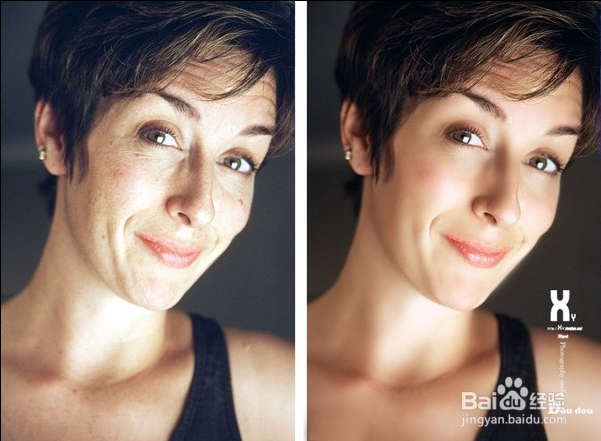
《魔幻》海报:
1.打开原图,复制对比度最大的蓝色通道, 2.然后用色阶把对比度进一步加大,目的是只让石头有层次 3.把调整好的蓝色通道副本复制到图层里面,并为其添加你希望的颜色,我用的深橙色 4.把底图的红色通道复制到图层,用蒙版去掉天空和石头,只保留草地,并且用渐变映射为其添加色彩 5.打开素材闪电球,复制对比度最大的红色通道到刚才的文件 6.选择图层混合模式为叠加,调整位置及大小,使其成为一个光源,去除一些多余的东西(自己决定),然后用径向放射模糊滤镜处理一下,让其形成发射的光束 7.去通道里面复制底图的红色通道,加强对比度,让草地的高光部分显露得更明显,然后选择高光部分粘贴到图层里面,用白色填充,图层模式为叠加,然后用蒙版去掉天空部分的白色,只保留草地的部分,让草地出现被强光照射的光感 8.选择图层1的蒙版然后反选,得到天空的选区,添加曲线和色相/饱和度调整层,根据个人喜好调整自己喜欢的色彩及纯度 9.最后加入一些海报元素,让假海报看起来真实一点,在色彩运用方面,我尽量选择了金色来和石头的颜色相点缀,让色彩之间有所呼应
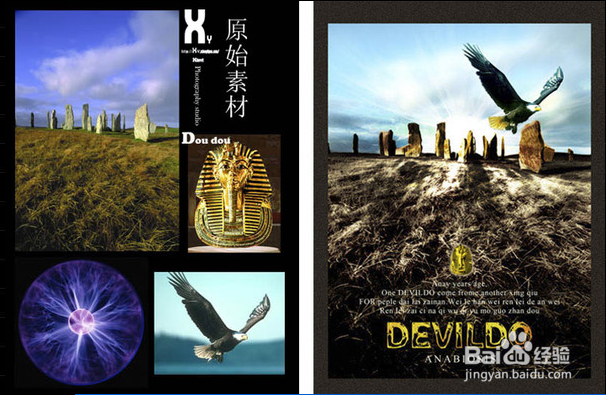
海边滩涂:
1.打开原图,新建图层(Ctrl+Shift+Alt+N),然后盖印可见图层(Ctrl+Alt+Shift+E), 2.进入通道,复制对比比较强的绿色通道,然后把对比度加大,白的变白,黑的变黑,或者用画笔(叠加模式)Ctrl+绿通道副本,提取选区 3.把天空素材拖进来,建立蒙版,擦出人物 4.建立图层,柔光模式,让天空好看些, 5.做水面的倒影,Ctrl+T垂直翻转,建立蒙版,用画笔画出自己想要的效果,正片叠底模式效果好些,因图而异, 6.调色,按个人习惯调,可选颜色很好用, 7.Shift+Ctrl+Alt+E,盖印可见图层,图层模式正片叠底,再用蒙版把四角压暗些,主要针对水面压暗,让画面平衡些, 8.滤镜-杂色-添加杂色,数量3,高斯分布,单色,使人物和天空的颗粒感一致, 9,最后补上天空素材
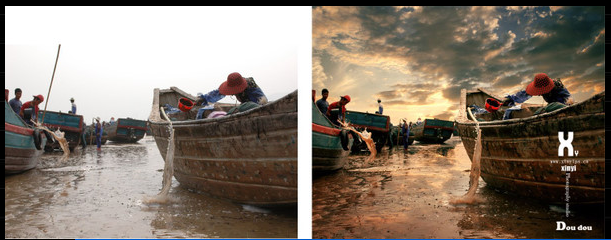
PS中照片转手绘效果:1.打开原文件,根据自己的感觉通过色彩调整将片子调整,然后磨皮,磨皮值不要太大,(Neat image插件) 2.新建图层,颜色为FEE7D6,(根据片子人物的肤色来设置),图层模式为叠加25%,用画笔20%在脸部和脖子处皮肤轻涂, 3.五官的细化工作,抠出嘴部,进行羽化复制(Ctrl+J),用涂抹工具对唇部进行涂抹,使唇部皮肤变得柔和细腻(强度不要太大) 4.新建图层,给唇部和脸部上色,颜色为FDC1D6,图层模式为颜色,用画笔在唇部和脸侧进行涂抹, 5.用减淡工具,范围是高光,曝光度25%画出唇部的高光部分,用加深工具,范围是中间,曝光度20%,加强唇部对比, 6.新建图层,颜色为8E1A25,画笔像素为3,画出内侧内线,然后像素为2画出唇部外侧线条,(高光部分线条建蒙板减淡些) 7.对鼻子进行圈选羽化,复制,用涂抹工具对鼻子周围进行柔和细化,接着用减淡工具范围是高光,曝光度20%,加强下鼻子的高光部分,然后用颜色422B2D,笔刷为2像素画出鼻子的轮廓线(线条如果淡了用加深工具来弥补下)
8.对眼睛眉毛圈选羽化复制,用涂抹工具对眼睛眉毛周围皮肤进行柔和细化,接着用减淡工具范围是高光,曝光度15%,加强下眼眶的高光部分,用加深工具范围是中间,加深眼睛周边的线条, 9.用涂抹工具对眼珠部分进行涂抹细化,看起来更柔和些,用加深工具对黑眼珠部分加深,用减淡工具范围是高光,曝光度20%加强眼珠的高光部分,使看起来眼睛更明亮, 10.颜色080101,画笔像素3,画出睫毛部分,(线条颜色深浅可用加深减淡工具来弥补)睫毛线条也可以用路径等一些方法勾出, 11.用涂抹工具把眉形涂抹的漂亮些,眉头粗点颜色稍深一点,后面顺着涂抹淡化下去,然后用画笔2个像素在眉前端画出眉毛线条,使眉毛更有层次, 12.涂抹工具选择适合头发的画笔,(根据头发的纹理设置画笔形状),涂抹过程中要顺着头发的纹理涂抹,不要太过力,涂抹的要均匀,13.发梢部分用正常的画笔涂抹来衔接上,(涂抹头发一定要细心)
14.画出头发的质感来,新建图层,图层模式为叠加,选择铅笔像素为1,(数值根据人物图片大小来定),颜色为DFDFDF顺着头发的纹理画出流畅的线条 15.马尾部分可选择画笔工具,带分叉的一些笔刷淡淡顺着纹理画上,颜色图层模式同上, 16.新建图层,正常模式,选择画笔工具,像素为1,不透明度60%,流量80%,颜色为白色,画出前额动感发丝, 17.衣服和项链部分用涂抹工具涂抹的柔和些,然后选择用减淡工具,范围是高光,曝光20%,加强衣服和项链的高光部分 18.合成,对图片整体进行锐化,锐化值为8,用减淡工具对高光部分进行稍微加工下,整体颜色校正下,(可以添加一些背景灯修饰,突出主题)

后期妆容攻略:
1.打开文件,复制一个图层副本 2.选中复制的图层按自由变换快捷键ctrl+t改变人物的脸形使更修长 3.按合并图层(ctrl+e)后,用载剪工具使画面从新构图,裁去多出的部份, 4.图像-调整-可选颜色:红色--70,-20,-20,-50.黄色--40,-20,-30,-80.白色-0,0,0,-50.中间色-0,-5,-5,-5 5.按曲线(ctrl+m)调整整体颜色,RGB全通道-输出214,输入174,蓝通道-输出131,输入124, 6.图像-调整-色彩平衡(ctrl+b),阴影-10,0,+15。高光--10,0,+2. 7.用图章工具将嘴周围皮肤盖均匀, 8.用钢笔把眼袋和脸部暗部圈起,羽化60,曲线把选区调亮使减淡眼袋和减小脸部肌肉不放松的表情, 9.继续选区羽化60,曲线调亮,使脸部饱满点,输出146,输入113. 10.把高光部份圈出来,羽化60
11.曲线调亮,使脸部饱满点,输出138,输入118. 12.修眉,把眉毛顶部连皮肤用套索工具圈起,羽化5,复制一层,把复制图层往下移,以达到修眉作用,图章修眉,这个要很仔细 13.开始调整眼睛,选把眼球部份圈出来,复制一层 14.钢笔圈出要做眼影的区域,复制一层后,曲线压暗,颜色要调整好, 15.再把眼影颜色统一,色彩平衡(中间调):+50,0,0。(阴影):+20,0,0, 16.细节颜色调整,上眼睑1/3部分,色相饱和度:0,-40,0 17.圈出细节,上眼睑睫毛根处,下眼睑前眼角1/3处,按DELETE键删除选区,使露出高光位, 18.删除多出的眼影部份,羽化40 19.圈出细节,内眼角到上眼睑1/2处,按DELETE键删除选区,使露出高光位 20.把眼珠圈出来,复制一层,羽化1,眼白部份减饱和度,退杂色,色相饱和度:0,-50,0 21.眼白细节调整,曲线调整调高光, 22.眼珠复制一层后曲线调亮,用笔刷刷退左眼上半部份,显示些阴影,
23.删除瞳孔部份 24.用曲线调整眼部色彩,使一致 25.加眼神高光 26.圈出嘴唇,羽化2,曲线调整嘴唇高光,调整嘴唇颜色 27.调整鼻梁高光,调整眼影高光 28.用可选颜色作整体调色,中间色-0,0,-2,2. 29.用色颜平衡微调,(高光):0,2,-2. 30.液化把头发拉顺,加上镜头光晕,亮度182,35毫米聚焦, 31.最后在适当的地方加上闪光笔刷完成

1.打开图片复制图层,Ctrl+Alt+~,得到选区,羽化3-5.曲线提亮,18,0左右 2.调整色阶:25,1,20,245.蒙版擦出人物主体及细节部分 3.盖印,对人物进行磨皮修饰提亮边缘锐化。 4.对盖印图层进行色彩平衡,中间调:-12,-10,-13.高光:+8,0,-19. 5.盖印图层,进入LAB模式, 6.新建图层,Shift+Ctrl+N,柔光模式,透明度30-40%, 7.在新建图层上进行应用图像,图层:合并图层,柔光模式,透明度100%, 8.调整图层,对明度通道进行曲线调整,5,0 9.对图像进行LAB颜色的色相饱和度进行调整,全图:0,+10,0.黄色:0,+35,0.绿色:0,+15,0.红色:0,-20,0.蓝色:+10,+30,0. 10.进入色阶:20,1.20,245.对明度通道进行调整,在蒙板处用圆渐变拉出人物主体,再用画笔擦出细节。 11.盖印,返回RGB颜色,对图像进行可选颜色选项,红通道:0,0,0,-30在蒙板上擦出花瓣, 12.盖印,新建空白层,用白色画笔增加洒水效果,钢笔压力。硬度100%,间距+54%
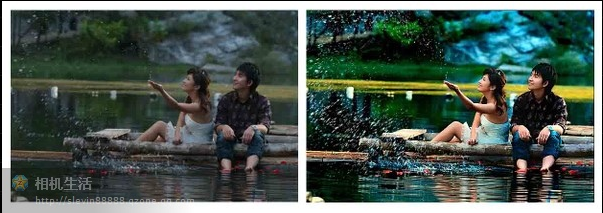
1.打开原图,复制一层,图像-调整-去色 2.滤镜-艺术效果-塑料包装,根据原图降低透明度 3.调整黑色层的色阶,是图片黑白分明,色阶:88,0.27,192 4.Ctrl+Alt+~,提取黑白层的高光选区,点钱变得小眼睛,隐藏起来,回到背景图层, 5.把前面得到的高光选取调整曲线,把曲线拉到顶端,效果就出来了 6.调整背景图层的亮度对比度,加大,或者适当调一下颜色,亮度+4,对比度+7
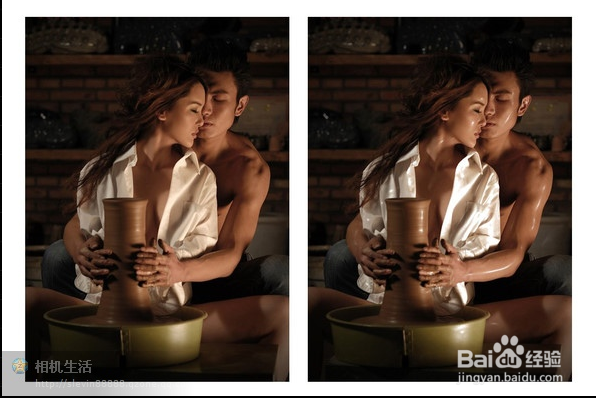
1.扣出人物,调整照片,注意肤色的对比和过度,这张照片腿上的光没有补到位需要调整 2.调整皮肤色彩、服装的色彩,主要用可调整图层,然后加上背景素材、倒影等,注意脚背往下绷一点是用自由变换的变形调整滴 3.在腿上加点高光,用钢笔勾勒出高光的位置,填充白色---高斯模糊---降低透明度,也可以填充50%灰的新图层---模式柔光---用减淡工具画出,条条大道通罗马,能轻松到达目的地就可以 4.素材,文字搭配一下,最后锐化就可以
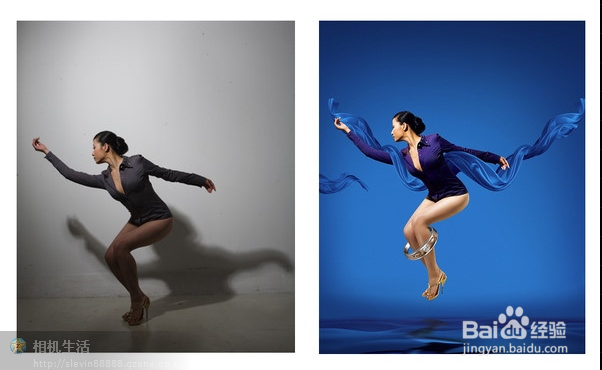
注意事项
欢迎各位朋友一起来分享PS的技术交流,小编也会不定时的发表其他经验,欢迎关注
如果朋友们觉得有所参考帮助,请不吝啬您的投票、收藏、关注、点赞,谢谢咯